在 Ubuntu Linux 如何安装 H.264 解码器

当你开始使用 新安装的 Ubuntu 系统 并尝试打开一个 MP4 文件进行播放时,它可能会显示一个错误,即:
播放这个文件要求 H.264(高清)解码器 ,但是没有安装。
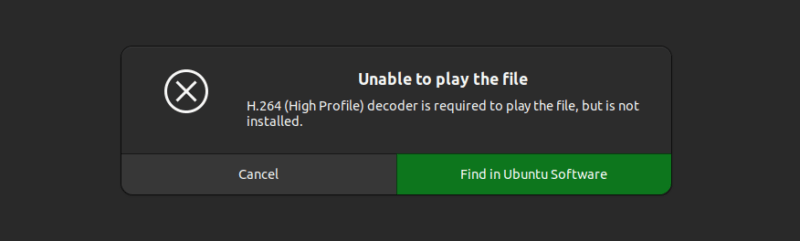
你可能会猜到原因:系统没有安装所需的多媒体解码器,导致视频播放器播放该视频文件。
所以,解决方案是什么?安装所需的解码器。怎么做呢?
我将讨论解决这个问题的三种方法:
- 只安装所需的解码器:它能解决所需的文件播放,但是一些其它格式的文件仍然会处在无解码器可用的状态。
- 一次安装多种多媒体解码器:它会安装解码器之外,还会安装你不需要的其它软件包,类似微软的字体库一样。
- 安装一个不同的视频播放器:像 VLC 和 MPV 视频播放器默认状态下对解码器有更好的支持。对大多数常规视频文件来说,你不必分别安装它们。
如果你遵从我的建议,我建议你采用第二种和第三种方法。为什么?一会你就知道了。
在 Ubuntu Linux 获取 H.264 解码器
这里我使用 Ubuntu Linux。第一和第三种方法应该也适用于其它发行版,但是第二种方法不适用,因为所提到的包(常常)是 Ubuntu 所独有的。
方法 1: 只安装所需的解码器(不推荐)
当你看到这个错误时,它给你一个叫做 “在 Ubuntu 软件中心查找” 的按钮。点击这个按钮打开软件中心,可能显示(或不显示)一些将在你的系统上安装 H.264 解码器的软件包。
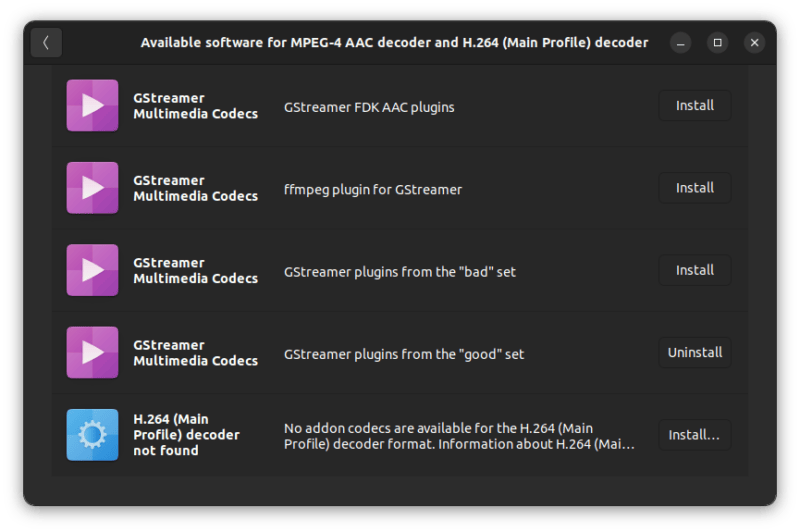
软件包名可能听起来很相似,但是你需要安装来自 “不良”组合 的 GStreamer 多媒体解码器。注意检查软件包的描述。
或者,你可以使用如下命令在终端来安装软件包:
1 | |
如果你对终端不了解,请注意要求使用你的账户密码的提示。当你输入你的密码时,屏幕什么都不显示。这是 Linux 的方式。你盲输密码然后按回车键。
一旦软件包安装完成,再次打开文件看看是否能够正常播放。
这可能对你有用,但是解决方案并未结束。你可能有其它格式的一些视频文件要求一些其它的 H.264 解码器或者其它解码器。
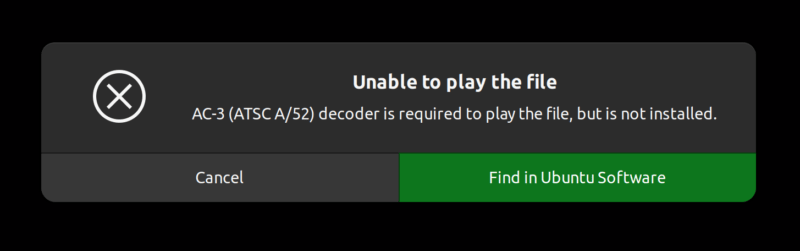
你可以通过如下命令安装更多的解码器:
1 | |
然而,在 Ubuntu 有一个 安装多媒体解码器更加方便的方法,我会在下一节展示给你。
方法 2: 安装所有多媒体解码器(推荐)
Ubuntu 系统提供了一个名字叫做 ubuntu-restricted-extras 的基础软件包,由许多常规的音频和视频解码器以及像类似微软字体库那样多余的一些软件包组成。
安装这个软件包你将不用再担心多媒体解码器的问题了。
在 Ubuntu 打开终端并键入以下命令:
1 | |
由于这个基础软件包包含类似微软字库那样用不到的一些多余的软件,你必须得接受最终用户许可协议(EULA)才行。
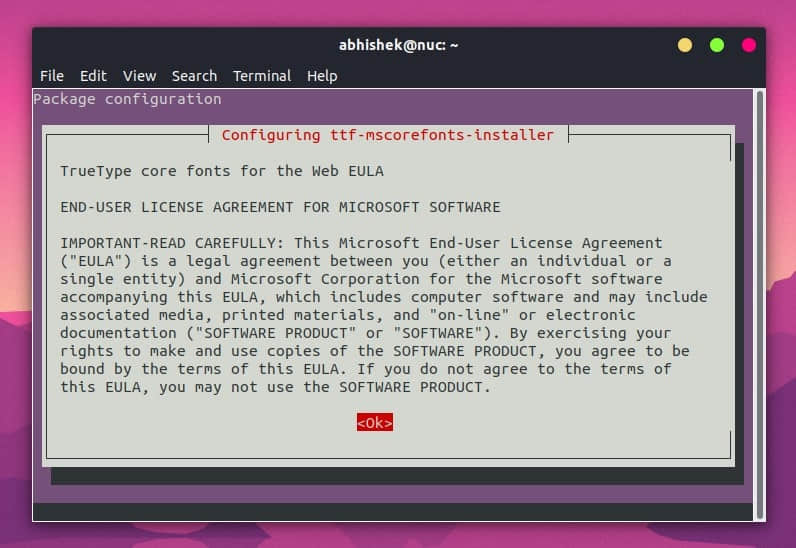
下一屏类似如下。按下 tab 键会高亮显示选项。当正确的选项高亮显示时,按下回车键来确认你的选择。
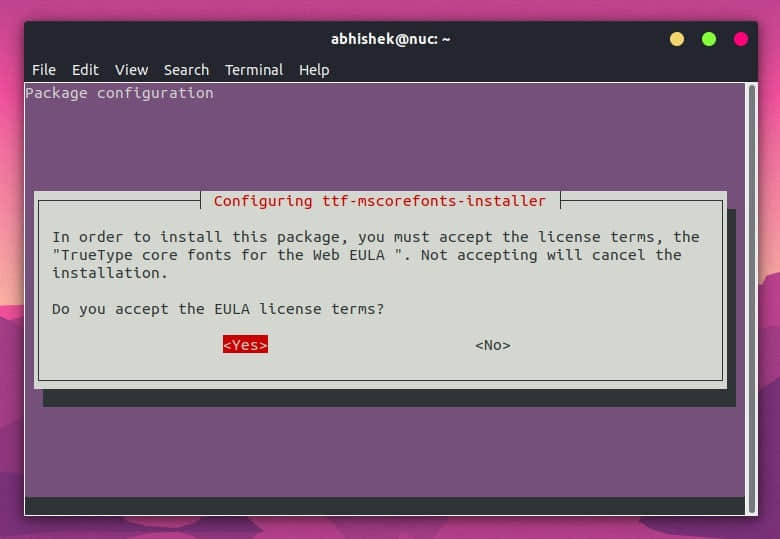
当多媒体解码器安装完成后,你应该能够播放绝大多数媒体文件了。你的音乐播放器能播放 MP3 文件,你的视频播放器能播放 MP4,MKV 等等格式。
然而,这也不是解决方案的终点,至少对某些人来说。
为什么我要那样说?因为我已经注意到 Ubuntu 系统下的默认视频播放器 Totem 在播放某些视频格式文件时常常遇到问题。你会注意到突然你的系统主机发热,风扇狂转并且鼠标指针停止运行。
为什么?因为 Totem 播放器在视频解码方面占用了大量的处理器资源。
当你播放视频的时候你可以通过 top 命令尝试查看名称为 totem 这个进程(那是默认视频播放器的名字)。
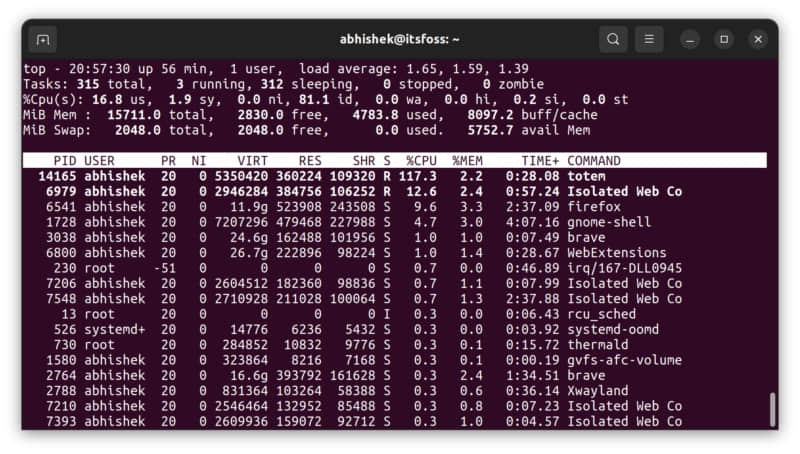
你现在能够做什么?你的麻烦看起来永无止境,别担心。在 Linux 上有更好的视频播放器 并且它们能帮助你解决问题。
方法 3: 安装一个更优秀的视频播放器(推荐)
在 Linux 上有很多优秀的视频播放器。我发现它们优于默认的 Totem 视频播放器。
VLC 是一个功能丰富且超级流行的视频播放器。很可能你已经使用过 VLC 。
MPV 媒体播放器不是那么流行,但使用这个轻量级的程序播放视频文件是再合适不过了。
VLC 和 MPV 播放器都擅长处理多媒体解码器。你甚至不必分开来安装多媒体解码器。只需要 安装 VLC 或者 MPV ,你就能够播放各种格式的视频文件。
在软件中心也可以找到它:
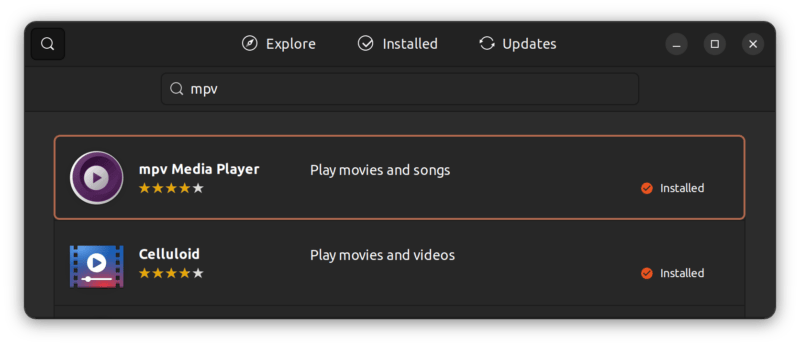
或者 使用命令行 在 Ubuntu 安装 MPV:
1 | |
现在你已经有了一个新的视频播放器,你应该右键点击视频文件,选择新的视频播放器来打开。
或者,你可以使其作为默认程序 双击来播放视频文件。
对你有用吗?
我在这里没有说太多细节。我想阐述各种方法以及对应的优缺点。
你在 Ubuntu 处理好 H.264 解码器的问题了吗?哪种方法对你有用?
via: https://itsfoss.com/install-h-264-decoder-ubuntu/
作者:Abhishek Prakash 选题:lujun9972 译者:hwlife 校对:turbokernel